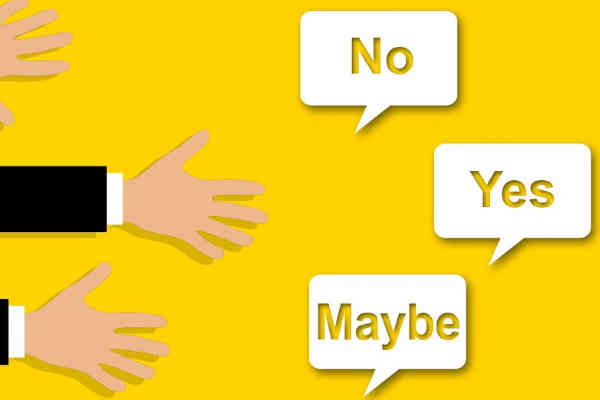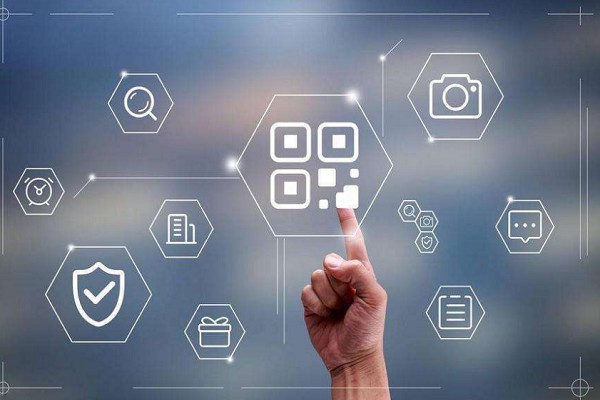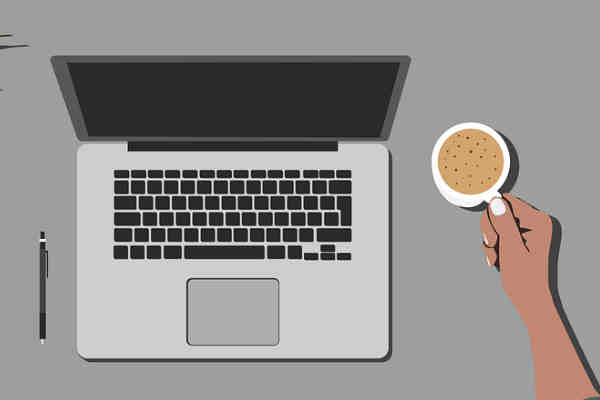在跨境行业,越来越多的商家选择用shopify建站开店,减少对平台的依赖,操作更自由,今天分享的是shopify商店模板的渐变设置,来将你的店铺设计的更加特别吧!

渐变
您可以在 Dawn 中设置颜色渐变以获得视觉上有趣的背景选项。color_background 设置用于自定义 CSS 背景属性。
提示:
若要详细了解渐变和 CSS 背景,请参阅 Mozilla 的线性渐变和 CSS 背景文档。
通过渐变选择器,您可以选择渐变的颜色、样式、角度、位置和不透明度。在渐变选择器中选择的选项可在模板编辑器中实时预览。您还可以使用 CSS 代码创建渐变背景(包括验证检查器)。
备注
目前尚不接受将图片作为背景色。
设置渐变
PC:
在 Shopify 后台中,转到在线商店 > 模板。
找到您要编辑的模板,然后点击自定义。
点击模板设置。
点击颜色。
选择其中一个渐变选项。
如果您之前未设置渐变,则系统会显示一些预设选项供您选择。您可以选择任何预设的渐变以打开选项面板。
如果您已设置了渐变,点击渐变选项即可直接打开选项面板。
选择您的渐变选项:
您可以在线性渐变或放射渐变之间进行选择。请使用按钮选择您的首选渐变样式。
可通过向上和向下箭头设置渐变角度。点击向上或向下符号一次可将角度增大或减小 5%。
使用滑块选择渐变的位置,或在字段中输入数值。
您可以输入特定颜色的十六进制代码,或使用颜色滑块选择色调。最近选择的颜色会显示在渐变选项面板的底部。
如果您想将渐变设置为不透明,请使用右侧滑块选择渐变的透明度。您还可以在十六进制颜色代码旁边的字段中输入百分比值。
点击保存。
苹果系统:
在 Shopify 应用中,轻触商店。
在销售渠道部分,轻触在线商店。
轻触管理模板。
找到您要编辑的模板,然后轻触自定义。
轻触编辑。
点击模板设置。
点击颜色。
选择其中一个渐变选项。
如果您之前未设置渐变,则系统会显示一些预设选项供您选择。您可以选择任何预设的渐变以打开选项面板。
如果您已设置了渐变,点击渐变选项即可直接打开选项面板。
选择您的渐变选项:
您可以在线性渐变或放射渐变之间进行选择。请使用按钮选择您的首选渐变样式。
可通过向上和向下箭头设置渐变角度。点击向上或向下符号一次可将角度增大或减小 5%。
使用滑块选择渐变的位置,或在字段中输入数值。
您可以输入特定颜色的十六进制代码,或使用颜色滑块选择色调。最近选择的颜色会显示在渐变选项面板的底部。
如果您想将渐变设置为不透明,请使用右侧滑块选择渐变的透明度。您还可以在十六进制颜色代码旁边的字段中输入百分比值。
点击保存。
安卓系统:
在 Shopify 应用中,轻触商店。
在销售渠道部分,轻触在线商店。
轻触管理模板。
找到您要编辑的模板,然后轻触自定义。
轻触编辑。
点击模板设置。
点击颜色。
选择其中一个渐变选项。
如果您之前未设置渐变,则系统会显示一些预设选项供您选择。您可以选择任何预设的渐变以打开选项面板。
如果您已设置了渐变,点击渐变选项即可直接打开选项面板。
选择您的渐变选项:
您可以在线性渐变或放射渐变之间进行选择。请使用按钮选择您的首选渐变样式。
可通过向上和向下箭头设置渐变角度。点击向上或向下符号一次可将角度增大或减小 5%。
使用滑块选择渐变的位置,或在字段中输入数值。
您可以输入特定颜色的十六进制代码,或使用颜色滑块选择色调。最近选择的颜色会显示在渐变选项面板的底部。
如果您想将渐变设置为不透明,请使用右侧滑块选择渐变的透明度。您还可以在十六进制颜色代码旁边的字段中输入百分比值。
点击保存。
使用 CSS 设置渐变
大多数 CSS background 属性值都可用于设置背景色。您可以将此字段用于显示纯色(例如 #000000、black、rgb(0,0,0,0)、rgba(0,0,0,0)、hsl(0, 0%, 0%) 和 hsla(0, 0%, 0%, 1) 都将生成纯黑色背景),或用于颜色渐变(例如 linear-gradient(red, green)、radial-gradient(red, green) 或 conic-gradient(red, green))。渐变也可以重复。
步骤:
PC:
在 Shopify 后台中,转到在线商店 > 模板。
找到您要编辑的模板,然后点击自定义。
点击模板设置。
点击颜色。
点击要编辑的渐变。
点击“渐变”旁边的箭头并选择 CSS。
在 CSS 代码字段中,键入或粘贴您的渐变代码。模板编辑器预览会在相应位置显示您的渐变。
点击保存。
苹果系统:
在 Shopify 应用中,轻触商店。
在销售渠道部分,轻触在线商店。
轻触管理模板。
找到您要编辑的模板,然后轻触自定义。
轻触编辑。
点击模板设置。
点击颜色。
点击要编辑的渐变。
点击“渐变”旁边的箭头并选择 CSS。
在 CSS 代码字段中,键入或粘贴您的渐变代码。模板编辑器预览会在相应位置显示您的渐变。
点击保存。
安卓系统:
在 Shopify 应用中,轻触商店。
在销售渠道部分,轻触在线商店。
轻触管理模板。
找到您要编辑的模板,然后轻触自定义。
轻触编辑。
点击模板设置。
点击颜色。
点击要编辑的渐变。
点击“渐变”旁边的箭头并选择 CSS。
在 CSS 代码字段中,键入或粘贴您的渐变代码。模板编辑器预览会在相应位置显示您的渐变。
点击保存。
删除渐变
若要重置或删除渐变:
PC:
在 Shopify 后台中,转到在线商店 > 模板。
找到您要编辑的模板,然后点击自定义。
点击模板设置。
点击颜色。
点击要编辑的渐变。
点击删除渐变
点击保存。
苹果系统:
在 Shopify 应用中,轻触商店。
在销售渠道部分,轻触在线商店。
轻触管理模板。
找到您要编辑的模板,然后轻触自定义。
轻触编辑。
点击模板设置。
点击颜色。
点击要编辑的渐变。
点击删除渐变
点击保存。
安卓系统:
在 Shopify 应用中,轻触商店。
在销售渠道部分,轻触在线商店。
轻触管理模板。
找到您要编辑的模板,然后轻触自定义。
轻触编辑。
点击模板设置。
点击颜色。
点击要编辑的渐变。
点击删除渐变
点击保存。
以上便是shopify商店模板渐变设置的步骤分享,用shopify开店,需处理的事情是十分多的,想要将店铺运营好,需要不断地学习和积累经验,相信最好的收获也是极好的。
推荐阅读: